Solucionar problemas da Smart License no Secure Web Appliance
Opções de download
Linguagem imparcial
O conjunto de documentação deste produto faz o possível para usar uma linguagem imparcial. Para os fins deste conjunto de documentação, a imparcialidade é definida como uma linguagem que não implica em discriminação baseada em idade, deficiência, gênero, identidade racial, identidade étnica, orientação sexual, status socioeconômico e interseccionalidade. Pode haver exceções na documentação devido à linguagem codificada nas interfaces de usuário do software do produto, linguagem usada com base na documentação de RFP ou linguagem usada por um produto de terceiros referenciado. Saiba mais sobre como a Cisco está usando a linguagem inclusiva.
Sobre esta tradução
A Cisco traduziu este documento com a ajuda de tecnologias de tradução automática e humana para oferecer conteúdo de suporte aos seus usuários no seu próprio idioma, independentemente da localização. Observe que mesmo a melhor tradução automática não será tão precisa quanto as realizadas por um tradutor profissional. A Cisco Systems, Inc. não se responsabiliza pela precisão destas traduções e recomenda que o documento original em inglês (link fornecido) seja sempre consultado.
Contents
Introdução
Este documento descreve as etapas para configurar e solucionar problemas da Smart License no Secure Web Appliance (SWA).
Pré-requisitos
Requisitos
A Cisco recomenda que você tenha conhecimento destes tópicos:
- Como o Smart License funciona.
- Administração do Secure Web Appliance (SWA).
A Cisco recomenda que você:
- Dispositivo da Web seguro (SWA) físico ou virtual instalado.
- Acesso administrativo ao SWA.
- Acesso ao portal Smart License.
Componentes Utilizados
Este documento não se restringe a versões de software e hardware específicas.
As informações neste documento foram criadas a partir de dispositivos em um ambiente de laboratório específico. Todos os dispositivos utilizados neste documento foram iniciados com uma configuração (padrão) inicial. Se a rede estiver ativa, certifique-se de que você entenda o impacto potencial de qualquer comando.
Licença inteligente Cisco
O Smart Licensing permite:
- Gerencie todas as suas licenças de produtos de um local central
- Normaliza o processo entre o dispositivo de segurança de e-mail (ESA) físico e virtual / dispositivo de gerenciamento de segurança (SMA) / SWA, com o uso de um método para aplicar e gerenciar licenças
- Aplique facilmente uma licença ao seu ESA/SMA/SWA
- Receber alertas relacionados à expiração da licença
- O modelo de hardware ESA/SMA/SWA, pronto para uso, tem um período de avaliação de 90 dias para todos os serviços
Para registrar o SWA com o Smart Licensing, o proprietário do dispositivo deve ter uma Smart Account.
- Contas inteligentes são emitidas uma por domínio.
- O administrador da Smart Account pode criar Virtual Accounts de subnível que permitem a segregação de recursos.
- As Virtual Accounts podem ser usadas para restringir o acesso a diferentes licenças de produtos da Cisco, com base em suas necessidades.
- Acesse o Cisco Smart Software Manager (CSSM) para gerenciar licenças e baixar tokens.
Os links para recursos fornecidos pela Cisco incluem vídeos, guias e explicações relacionadas ao Smart Licensing:
- Criar nova Smart Account ou solicitar para adicionar um usuário a uma conta existente
- Página da Web da Cisco de resumo do Smart Software Licensing
- Guia de implantação do Smart Licensing
- Cisco Smart Software Manager (CSSM)
- Gerar arquivo de chave de licença do arquivo PAK para segurança de e-mail - Cisco
Satélite do Gerenciador Inteligente de Software
O satélite Cisco Smart Software Manager é um componente do Cisco Smart Licensing.
O satélite CSSM trabalha em conjunto com o CSSM para gerenciar licenças de produtos, fornecer visibilidade e relatórios quase em tempo real das licenças da Cisco em uso.
Por motivos de segurança, se você não quiser gerenciar a base instalada com o Smart Software Manager que reside em Cisco.com, poderá optar por instalar o satélite do Smart Software Manager localmente.
Para obter mais informações sobre o satélite do Gerenciador Inteligente de Software, acesse este link: Cisco Smart Software Manager - Cisco .
Definições relacionadas à Smart License
Tipos de licença:
- A Licença Clássica (CL) refere-se aos métodos herdados usados para licenças de hardware e virtuais.
- Licença inteligente (SL)
Status de autorização da licença: o status de uma determinada licença no equipamento.
- O ESA/SWA/SMA não exibe a data de expiração real com a página Smart Licenses.
- Local: GUI > Administração do sistema > Licenças.
- Local: CLI > license_smart > SUMMARY.
O status de um recurso específico é exibido com um destes valores:
- Avaliação:
- O Serviço SL foi habilitado em um novo (Hardware) ESA/SMA sem registro de token
- O Serviço SL foi habilitado em um dispositivo com o CL atual instalado
- Avaliação expirada: a Smart License de 90 dias de avaliação expirou e o dispositivo passou para o período de cortesia adicional de 30 dias
- Em conformidade: o dispositivo foi registrado com um token e atualmente o recurso consome uma licença válida
- Fora de conformidade (período de cortesia) pode ser observado em 2 cenários:
- A solicitação com um clique para uma licença de recurso temporária de 30 dias está em uso
- Uma licença expirou no equipamento e o período de cortesia de 30 dias foi iniciado
- Fora de conformidade (expirado): Licença totalmente expirada e o serviço associado deixa de funcionar

Note: Uma chave Perpetual indica que não há período de expiração para esse recurso. Uma chave Inativa indica que o recurso em si tem um Contrato de Licença de Usuário Final (EULA) que deve ser aceito ou que o recurso deve ser configurado e habilitado. Depois de concluído, o recurso passa para Ativo e o temporizador de expiração começa.
Configurar Smart License no Secure Web Appliance
Você pode conectar o SWA à licença Smart via interface gráfica do usuário (GUI) e interface de linha de comando (CLI).
Antes de Começar

Caution: A habilitação do recurso Smart License no ESA/SMA/SWA é permanente e não permite a opção de reverter um dispositivo de volta para o modo de licença Classic.
- Todos os modelos de hardware adquiridos do SWA incluem 90 dias de licenças de avaliação para todos os recursos.
- Todos os modelos de hardware que migram com licenças clássicas (CL) atuais para Smart License receberão licenças Evaluation de 90 dias.
- Todos os modelos de SWA virtual exigem uma licença virtual básica (VLN), que é um arquivo XML, carregado no dispositivo do comando CLI (Command Line Interface, interface de linha de comando) loadlicense, para vincular ao servidor de atualização.
- Todos os modelos de SWA virtual, quando criados, NÃO incluem licenças de 90 dias e exigem registro pelo arquivo Classic License VLN (às vezes chamado XML).
- Todos os modelos de SWA virtual que migram com licenças clássicas (CL) atuais incluem licenças de avaliação de 90 dias.
- Atualmente, o SWA tem Smart License em todas as versões como um recurso opcional.
- Quando a Licença inteligente estiver habilitada, a Licença clássica não será usada nessa caixa.
- A Licença Clássica não pode ser retida depois que a Licença inteligente é habilitada.
- Na versão 15.0 do SWA e na versão mais recente do build, há uma opção para habilitar diretamente a Smart License sem habilitação da Classic License. Aqui, as licenças precisam ser adquiridas e configuradas para usar o SWA com Smart License.
- A partir da versão 15.0, há um período de carência de 30 dias para nova instalação e registro da Smart License sem qualquer ativação da Classic License.
- Na versão mais recente, a versão 15.1, Smart License, é obrigatória para permitir que o SWA funcione corretamente. Além disso, todos os recursos relacionados à Licença Clássica são removidos na versão mais recente.
- A atualização para compilações obrigatórias de Licença inteligente do SWA é restrita no momento do download se a Licença inteligente não estiver habilitada na compilação base.
Alterações na exibição da CLI e da GUI
Na CLI para Licença Clássica foram usados quatro comandos. Portanto, nas compilações de Smart License Mandate (15.1 e mais recentes) esses comandos são removidos.
Lista de comandos CLI removidos:
- loadlicense
- showlicense
- chave de recurso
- config de chave de recurso
Na GUI para Licença clássica, duas páginas são mencionadas na guia Administração do sistema. Portanto, na Licença inteligente obrigatória, as páginas são removidas.
Lista de páginas de GUI removidas:
- Configurações da chave de recurso
- Chave de recurso
Redefinir e recarregar
Redefinir configuração no SWA é executar a redefinição de fábrica onde a configuração inteira é eliminada e o SWA reverte para seu estado de fábrica.
Com a licença inteligente, o mesmo comportamento é mantido.
Recarregar é um comando oculto da CLI que apaga os dados de configuração e também remove as teclas de recursos. Se o SWA foi registrado com a Licença Clássica e executou o recarregamento, carregue a licença novamente.
Se o SWA foi configurado com Smart License, após o recarregamento, o registro da Smart License será cancelado e desabilitado junto com a redefinição de fábrica no comportamento atual do SWA.
Nas versões de criação de mandato SWA, a Smart License nunca reverte para o estado disable, portanto, o comando reload elimina toda a configuração.
A licença inteligente permanece no estado registrado, portanto, solicite todas as licenças novamente.
Requisitos de comunicação
Comunicação de rede ou proxy para smartreceiver.cisco.com na porta TCP 443.
Para testar a conectividade do SWA, use estas etapas:
Etapa 1. Faça login na CLI.
Etapa 2. Digite telnet e pressione Enter.
Etapa 3. Escolha a interface em que você espera que o SWA se conecte ao servidor de Smart License.
Etapa 4. digite smartreceiver.cisco.com e pressione enter.
Etapa 5. Na seção da porta, digite 443 e pressione enter.

Note: Se você configurou o satélite do Gerenciador Inteligente de Software, adicione o endereço do Localizador Uniforme de Recursos (URL) ou do Protocolo de Internet (IP) associado a esse servidor na etapa 4.
Aqui está um exemplo de conexão bem-sucedida:
> telnet
Please select which interface you want to telnet from.
1. Auto
2. Management (10.48.48.184/24: management.swa1.cisco.com)
3. P1 (192.168.13.184/24: p1.swa1.cisco.com)
4. P2 (192.168.133.184/24: p2.swa1.cisco.com)
[1]> 4
Enter the remote hostname or IP address.
[]> smartreceiver.cisco.com
Enter the remote port.
[23]> 443
Trying 10.112.59.81...
Connected to smartreceiver.cisco.com.
Escape character is '^]'.Aqui está um exemplo de falha de conexão:
SWA_CLI> telnet
Please select which interface you want to telnet from.
1. Auto
2. Management (10.48.48.184/24: management.swa1.cisco.com)
3. P1 (192.168.13.184/24: p1.swa1.cisco.com)
4. P2 (192.168.133.184/24: p2.swa1.cisco.com)
[1]> 2
Enter the remote hostname or IP address.
[]> smartreceiver.cisco.com
Enter the remote port.
[23]> 443
Trying 10.112.59.81...
telnet: connect to address 10.112.59.81: Operation timed out
Trying 2a04:e4c7:fffe::f...
bind: Invalid argument
Note: Para sair do telnet, se ctrl+c não funcionar, mantenha pressionada a tecla Control e pressione ] e digite q e pressione enter.
Configurar Smart License a partir da GUI
Etapa 1. Efetue login na GUI e navegue até a Administração do sistema.
Etapa 2. Selecione Smart Software Licensing.
 Imagem - Escolha o Smart Software Licensing
Imagem - Escolha o Smart Software Licensing
Etapa 3. Escolha Ativar o Smart Software Licensing
 Imagem - Escolha Ativar Smart Software Licensing
Imagem - Escolha Ativar Smart Software Licensing
Etapa 4. Leia a instrução cuidadosamente e escolha OK.
 Imagem - Leia as instruções atentamente
Imagem - Leia as instruções atentamente

Caution: Não é possível reverter de Licença inteligente para Licença clássica, depois de habilitar o recurso Licença inteligente em seu equipamento.
Etapa 5. Confirme as alterações.
Etapa 6. Pause e atualize a página Smart Licensing.
Etapa 7. Selecione Smart License Registration e clique em Confirmar
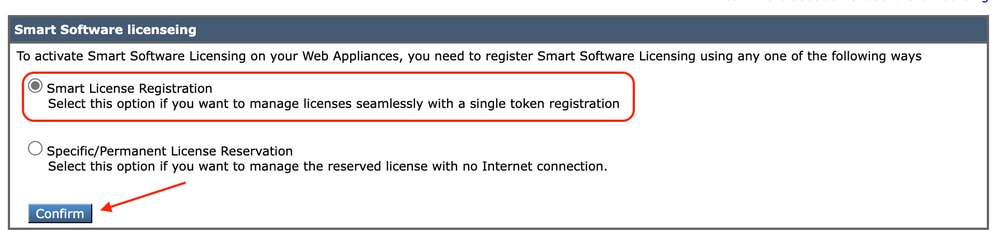 Imagem - escolha Registro de Licença Inteligente
Imagem - escolha Registro de Licença Inteligente
Etapa 8.(Opcional) Se você tiver um satélite do Gerenciador Inteligente de Software na rede, adicione o URL ou o endereço IP do servidor em Configurações de transporte.
Etapa 9. Se você tiver uma tabela de roteamento separada, mas não tiver acesso à interface de gerenciamento https://smartreceiver.cisco.com/ from, escolha Data na seção Test Interface.
Por padrão, a tabela Roteamento de gerenciamento está selecionada.
 Imagem - escolha a tabela de roteamento
Imagem - escolha a tabela de roteamento
Etapa 10. Escolha Registrar para navegar até a página de registro.
Etapa 11. Faça login no portal do Smart Software Manager ( Cisco Software Central ) ou no satélite do Smart Software Manager.
Etapa 12. Navegue até a guia Inventory e, se você ainda não tiver nenhum token, gere um novo token ou clique na seta azul para exibir o token.
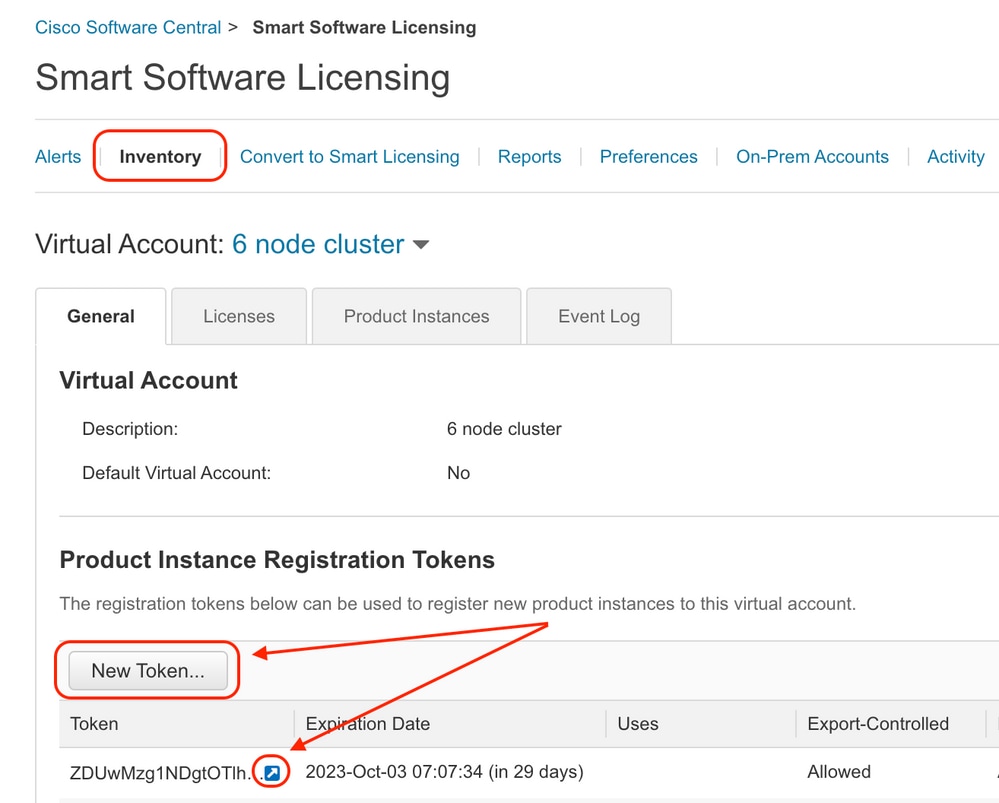 Imagem - Navegue até Inventário
Imagem - Navegue até Inventário
Etapa 13. (Opcional) para criar o token de registro, escolha Novo token e preencha os campos obrigatórios.
Etapa 14. Cole o token do portal Smart License em seu SWA e selecione Register.
 Imagem - Cole o token de registro
Imagem - Cole o token de registro
Etapa 15. (Opcional) Se o dispositivo já tiver sido registrado, você poderá registrá-lo novamente se marcar a caixa de seleção.
Etapa 16. Depois de alguns minutos, você pode verificar o status do registro.
 Imagem - Dispositivo registrado
Imagem - Dispositivo registrado
Verificar A Integração
Você pode verificar a integração da GUI, CLI ou Smart License Portal
Verificar o status do Smart License a partir da GUI
Etapa 1. Efetue login na GUI e navegue até a Administração do sistema.
Etapa 2. Selecione Smart Software Licensing.
Etapa 3. Verifique estes itens:
- Status do registro
- Status de autorização da licença
- Status da Última Tentativa de Renovação de Registro
- Status da Última Tentativa de Renovação de Autorização
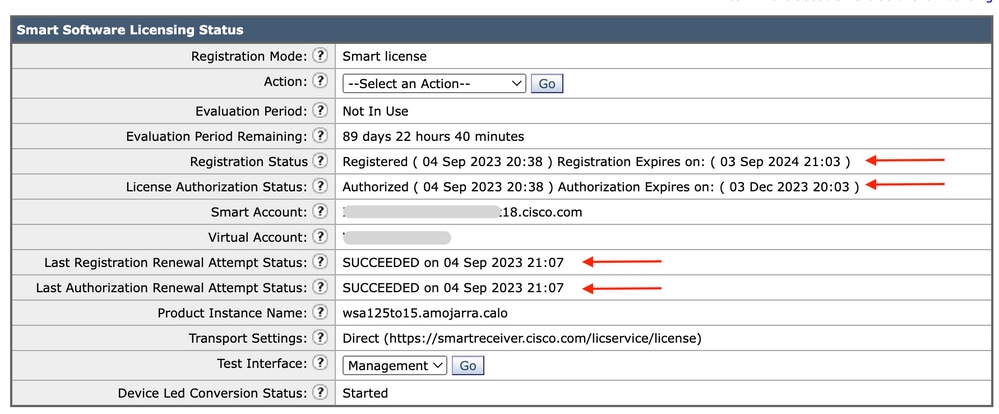 Imagem - Verificar Smart License na GUI
Imagem - Verificar Smart License na GUI
Etapa 4. No menu Administração do sistema, selecione Licenças .
Etapa 5. Verifique se as licenças desejadas estão em conformidade.
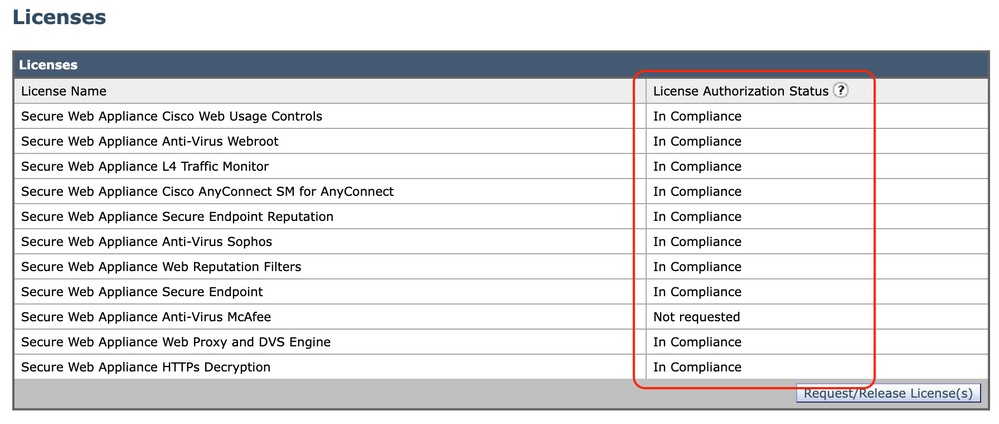 Imagem - Status da licença
Imagem - Status da licença
Verificar o status da Smart License na CLI
Use estas etapas para verificar o status do Smart Licence na CLI:
Etapa 1. Efetue login na CLI
Etapa 2. Digite license_smart pressione Enter
Etapa 3. Escolher STATUS
Etapa 4. Verifique estes itens:
- Status do registro
- Status de autorização da licença
- Status da Última Tentativa de Renovação de Registro
- Status da Última Tentativa de Renovação de Autorização
Smart Licensing is : Enabled
License Reservation is: Disabled
Evaluation Period: Not In Use
Evaluation Period Remaining: 89 days 22 hours 40 minutes
Registration Status: Registered ( 04 Sep 2023 20:38 ) Registration Expires on: ( 03 Sep 2024 21:03 )
Smart Account: XXXXXXXXXXXX18.cisco.com
Virtual Account: XXXXXXXXX
Last Registration Renewal Attempt Status: SUCCEEDED on 04 Sep 2023 21:07
License Authorization Status: Authorized ( 04 Sep 2023 20:38 ) Authorization Expires on: ( 03 Dec 2023 20:03 )
Last Authorization Renewal Attempt Status: SUCCEEDED on 04 Sep 2023 21:07
Product Instance Name: wsa125to15.amojarra.calo
Transport Settings: Direct (https://smartreceiver.cisco.com/licservice/license)
Device Led Conversion Status: Started
Etapa 5. No assistente license_smart, escolha SUMMARY.
[]> SUMMARY
Feature Name License Authorization Status
----------------------------------------------------------------------------------------------------
Secure Web Appliance Cisco Web Usage Controls In Compliance
Secure Web Appliance Anti-Virus Webroot In Compliance
Secure Web Appliance L4 Traffic Monitor In Compliance
Secure Web Appliance Cisco AnyConnect SM for AnyConnect In Compliance
Secure Web Appliance Secure Endpoint Reputation In Compliance
Secure Web Appliance Anti-Virus Sophos In Compliance
Secure Web Appliance Web Reputation Filters In Compliance
Secure Web Appliance Secure Endpoint In Compliance
Secure Web Appliance Anti-Virus McAfee Not requested
Secure Web Appliance Web Proxy and DVS Engine In Compliance
Secure Web Appliance HTTPs Decryption In Compliance
Etapa 6. Verifique se as licenças desejadas estão em conformidade.
Verifique o status do dispositivo no Smart License Portal
Etapa 1. Faça login no Smart Software Licensing Portal: Cisco Software Central
Etapa 2. Escolha a guia Inventário.
Etapa 3. Selecione Product Instances.
Etapa 4. Verifique se o dispositivo está listado e clique no nome do dispositivo.
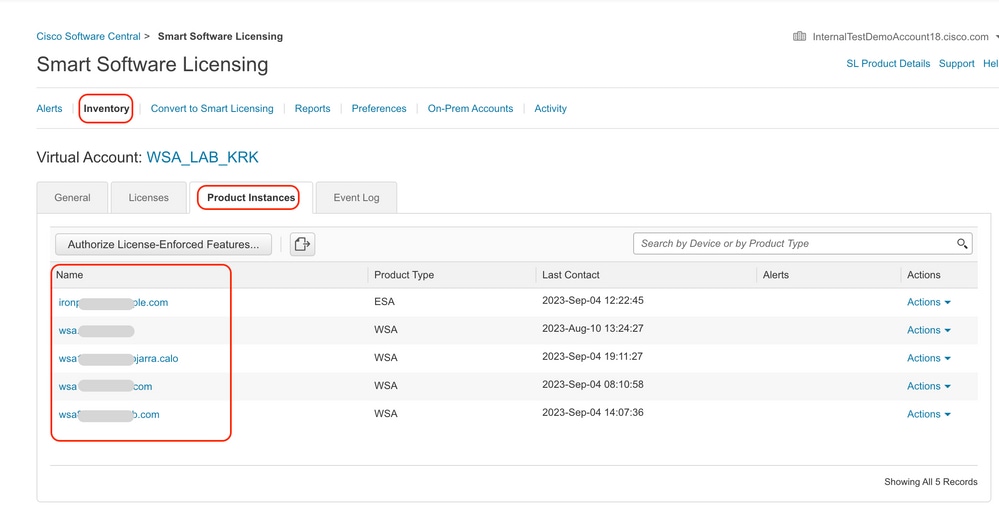 Imagem - Verifique o status do dispositivo no Smart License Portal
Imagem - Verifique o status do dispositivo no Smart License Portal
Etapa 5. Observe as teclas de recurso e o status do dispositivo na guia General
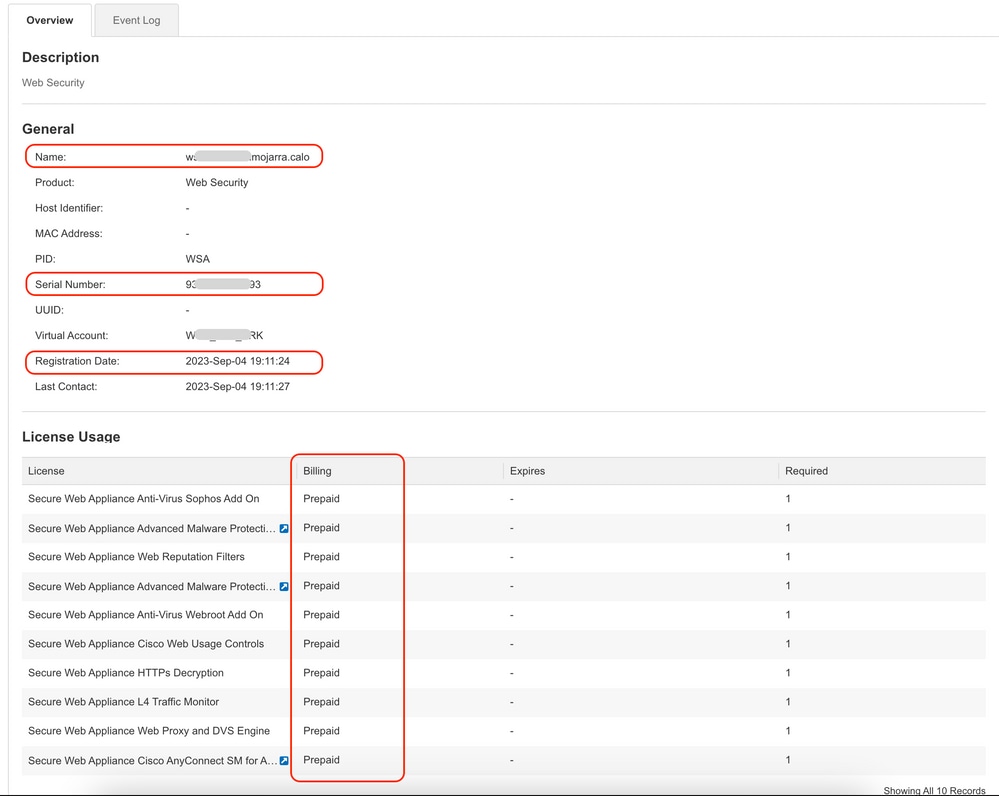 Imagem - Verifique as chaves de recurso no portal Smart License
Imagem - Verifique as chaves de recurso no portal Smart License
Localizar VLAN a partir do CLI
Para visualizar sua VLAN a partir da CLI, use o comando smartaccountinfo. Além disso, você pode visualizar algumas informações adicionais, como Domínio da Virtual Account ou ID e Instâncias de produtos.
> smartaccountinfo
Smart Account details
---------------------
Product Instance ID : 609XXXXXXXX-fXXXXXXXXX55
Smart Account Domain : XXXXXXXXXXXXXXXXXXX18.cisco.com
Smart Account ID : 111111
Smart Account Name : XXXXXXXXXXXXXXXXXXX18.cisco.com
VLN : VLNWSA1111111
Virtual Account Domain : WSA_XXXXX
Virtual Account ID : 111111Registro
Todos os registros relacionados à Smart License são coletados nos registros da Smartlicense. Por padrão, esse log fica habilitado.
Siga estas etapas para configurar o log da Smart License:
Etapa 1. Efetue login na GUI.
Etapa 2. No menu System Administration, escolha Log Subscriptions.
Etapa 3. Role para baixo e localize logs de Smartlicense.
Etapa 4. Clique no nome do registro para editar a configuração.

Tip: Se desejar enviar os logs para o servidor do coletor de logs, é aconselhável criar novas Inscrições de log e encaminhá-los para ter uma cópia dos logs localmente no SWA
Solução de problemas da Smart License
Aqui estão erros comuns e as etapas para resolver o problema.
Conexão suspeita
Aqui está um exemplo de logs smart_license com resultado bem-sucedido:
Mon Sep 4 20:39:32 2023 Info: The product is registered successfully with Smart Software Manager.Falha no registro
 Imagem - Falha no registro
Imagem - Falha no registro
Se Registration Failed for retornado, verifique os logs smart_license do CLI usando estas etapas:
Etapa 1. Faça login na CLI.
Etapa 2. Digite grep e pressione Enter.
Etapa 3. Localize o número associado a logs de smartlicense, digite o número e pressione Enter.
Etapa 4. Pressione Enter até ver os logs.
Erro de envio de comunicação
Se você vir "Communication send error" (Erro de envio de comunicação), verifique a conectividade entre o SWA e o servidor de licença inteligente na porta TCP 443.
Mon Sep 4 19:57:09 2023 Warning: The registration of the product with Smart Software Manager failed. The response from Smart Software Manager is: Communication send error. 
Tip: Se você configurou o satélite do Gerenciador Inteligente de Software, verifique a conectividade com o número de porta configurado.
Para verificar a conectividade, use as etapas fornecidas na seção "Requisitos de comunicação" deste artigo.
Também em Alertas exibidos, você pode ver a mesma mensagem de erro:
04 Sep 2023 20:19:29 +0200 The registration of the product with Smart Software Manager failed. The response from Smart Software Manager is: Communication send error.Token inválido
Se o token tiver expirado ou atingido seu valor máximo definido como Used, o token de log de aviso não é válido será retornado.
Você pode verificar o erro no comando displayalerts ou nos logs de smartlicense.
Aqui está um exemplo de erro de displayalerts na CLI:
04 Sep 2023 20:26:55 +0200 The registration of the product with Smart Software Manager failed. The response from Smart Software Manager is: Token is not validAqui está um exemplo de linha de log dos logs do smartlcese da CLI:
Mon Sep 4 20:26:55 2023 Warning: The registration of the product with Smart Software Manager failed. The response from Smart Software Manager is: Token is not validPara verificar a validade do token, faça login no portal Smart License, navegue até o inventário, verifique o status de expiração e o número de uso.
 Imagem - Token Expirador
Imagem - Token Expirador
Falha Ao Renovar A Autorização
Erro de Envio de Comunicação
Se você obtiver Falha ao renovar a autorização devido ao erro de envio de Comunicação, isso pode ocorrer devido ao erro. problema de conectividade, verifique se a tabela de roteamento correta está selecionada e teste a conectividade entre SWA e smartreceiver.cisco.com porta TCP 443 ou seu servidor satélite do Gerenciador Inteligente de Software
Para verificar a conectividade, use as etapas fornecidas na seção "Requisitos de comunicação" deste artigo.
Você pode verificar o erro com o comando displayalerts ou a partir dos registros smartlicense
Aqui está um exemplo de erro de displayalerts na CLI:
04 Sep 2023 22:23:43 +0200 Failed to renew authorization of the product with Smart Software Manager due to Communication send error..Aqui está um exemplo de linha de log dos logs do smartlcese da CLI:
Mon Sep 4 22:22:58 2023 Warning: Failed to renew authorization of the product with Smart Software Manager due to Communication send error..O certificado é REVOGADO
Se o motivo para renovar a autorização for o certificado REVOGADO, verifique se o dispositivo foi removido do Smart License Portal.
Marque a seção "Verify Device Status in Smart License Portal" (Verificar o status do dispositivo no Smart License Portal) neste artigo.
Verifique o erro usando o comando displayalerts ou os logs do smartlicense
Aqui está um exemplo de erro de displayalerts na CLI:
04 Sep 2023 22:39:10 +0200 Failed to renew authorization of the product with Smart Software Manager due to Could not return the certificate for the given sn (111111111) since it is REVOKED..Aqui está um exemplo de linha de log dos logs do smartlcese da CLI:
Mon Sep 4 22:39:10 2023 Warning: Failed to renew authorization of the product with Smart Software Manager due to Could not return the certificate for the given sn (1111111) since it is REVOKED..Para resolver esse problema, registre o dispositivo novamente.
Nenhuma VLAN no dispositivo
Para dispositivos físicos, não há VLANs; o número de licença virtual é usado principalmente nos dispositivos virtuais.
Se você estiver usando um SWA virtual e não houver VLAN na saída de smartaccountinfo na CLI, tente carregar o arquivo de licença XML novamente com o comando loadlicense na CLI.

Caution: O comando loadlicense remove toda a chave de recurso existente (inclui chaves de avaliação) e o arquivo de licença do sistema antes de instalar o novo arquivo de licença e chaves.
O serviço do agente de Smart License não está disponível
Se você receber essa mensagem de erro, isso ocorre devido a um bug da Cisco ID "CSCwe36665" para SWA ou Cisco Bug ID "CSCvo22855" para ESA. Entre em contato com o TAC para implementar a solução.
"Smart license agent service is unavailable. Please visit this page after some time. If you continue to see the same message, please contact Cisco Sales representative."Falha ao verificar assinatura
Se a autorização da Smart License falhar com o erro :
Tue Apr 22 09:46:27 2023 Warning: Failed to renew authorization of the product with Smart Software Manager due to Failed to verify signature..[Primeiro teste] Este erro pode ser devido a um bug da Cisco ID CSCvx04164  .
.
A condição para esse bug é que o nome da Virtual Account no portal Smart Licensing contenha caracteres que não sejam do idioma inglês, e a solução alternativa para esse problema é:
Renomeie a Virtual Account e remova os caracteres que não estão em inglês:
Etapa 1. Vá para software.cisco.com.
Etapa 2. Navegue até Administração > Gerenciar Smart Account > Virtual Accounts.
Etapa 3. Clique na Virtual Account em questão.
Etapa 4. Defina um novo nome e remova os caracteres que não estão em inglês.

Note: O usuário deve ter privilégio administrativo para poder renomear a Virtual Account.
[Segundo teste] Se o nome da Virtual Account estiver correto, verifique se o dispositivo está listado no inventário do portal Smart License.
Use as etapas fornecidas na seção "Verificar o status do dispositivo no Smart License Portal" neste artigo.
[Terceiro teste] Se o dispositivo estiver listado no inventário do Smart License Portal, tente reiniciar o serviço do SWA Smart License a partir da CLI:
Etapa 1. Faça login na CLI.
Etapa 2. Execute o comando comando de diagnóstico
Etapa 3. Escolher SERVIÇOS
Etapa 4. Escolha SMART_LICENSE
Etapa 5. Escolha REINICIAR
SWA_CLI> diagnostic
Choose the operation you want to perform:
- NET - Network Diagnostic Utility.
- PROXY - Proxy Debugging Utility.
- REPORTING - Reporting Utilities.
- SERVICES - Service Utilities.
[]> SERVICES
Choose one of the following services:
- AMP - Secure Endpoint
- AVC - AVC
- ADC - ADC
- DCA - DCA
- WBRS - WBRS
- EXTFEED - ExtFeed
- L4TM - L4TM
- ANTIVIRUS - Anti-Virus xiServices
- AUTHENTICATION - Authentication Services
- MANAGEMENT - Appliance Management Services
- REPORTING - Reporting Associated services
- MISCSERVICES - Miscellaneous Service
- OCSP - OSCP
- UPDATER - UPDATER
- SICAP - SICAP
- SNMP - SNMP
- SNTP - SNTP
- VMSERVICE - VM Services
- WEBUI - Web GUI
- SMART_LICENSE - Smart Licensing Agent
- WCCP - WCCP
[]> SMART_LICENSE
Choose the operation you want to perform:
- RESTART - Restart the service
- STATUS - View status of the service
[]> RESTART
smart_agent is restarting.[Forth test] Gere um novo token no Smart License Manager Portal e registre o dispositivo novamente.
Smart_agent preso no estado desativado
Esses erros podem ser vistos em um ESA ou SMA após a atualização do dispositivo (que a Smart License foi habilitada antes da atualização) para a versão 14.1 ou 14.0.

Note: Este erro foi visto em dispositivos x195 ou x395.
Aqui está um exemplo da mensagem gerada pelo equipamento
08 Apr 2023 10:19:36 -0500 Initialization of smart agent service failed. Reason : Port 65501 is not available for smart agent service to run. Please try changing port for smart agent service through `license_smart setagentport` cli command or free the port from other service.E nos logs smart_license você pode ver:
Mon Apr 8 09:02:36 2021 Warning: Smart License: Failed to change the hostname to esa.local for the product.Esse erro é devido a um bug da Cisco ID CSCvz74874 para ESA e Cisco ID CSCvx68947 para SMA. você precisa entrar em contato com o suporte da Cisco para resolver esse problema.
Falha na inicialização do serviço de agente inteligente
Esse erro está relacionado principalmente a dispositivos virtuais que estão configurados com mais recursos do que o esperado.
Aqui está um exemplo do log:
Thu Jun 23 16:16:07 2022 Critical: Initialization of smart agent service failed. Reason : Port 65501 is not available for smart agent service to run. Please try changing port for smart agent service through `license_smart setagentport` cli command or free the port from other service.
any attempts to swap ports using the defined command will fail.Para corrigir esse problema, verifique a saída do comando version na CLI e certifique-se de que o número de CPUs e a memória alocada esteja definido como esperado.
Se houver mais núcleos suportados no equipamento, corrija a alocação.
Resposta Inválida Da Nuvem De Licenciamento
Se o dispositivo tiver sido removido do Smart License Manager Portal, versões mais antigas retornarão esse erro,
Thu Nov 15 13:50:20 2022 Warning: Failed to renew authorization of the product with Smart Software Manager due to Invalid response from licensing cloud..Para corrigir esse problema, registre novamente o equipamento.
Verifique também o bug da Cisco ID CSCvr09743
Nenhum certificado SSL válido foi enviado
Se você receber esse erro do seu equipamento e não conseguir obter as atualizações, consulte Field Notice: FN - 72502 para obter mais informações.
21 Aug 2023 14:03:04 +0200 Unable to connect to the Cisco Aggregator Server.
Details: No valid SSL certificate was sentOs arquivos de certificado VLN tradicionais incluem um certificado criado pelo Talos Keymaster para acesso a atualizações. A autoridade de certificação (CA) Keymaster antiga expirou em 13 de janeiro de 2023.
Os arquivos de certificado VLN com certificados emitidos antes de 15 de dezembro de 2021, com validade superior a 12 meses, devem ser renovados e aplicados antes de 13 de janeiro de 2023.
Para resolver esse problema, entre em contato com o suporte de licença da Cisco e solicite um novo arquivo VLN.
O recurso foi movido para Fora de conformidade
Se você vir alguns registros de que um ou alguns de seus recursos foram movidos para Fora de conformidade, verifique:
- Você tem uma licença válida
- O dispositivo tem conectividade com o servidor Smart License ( Consulte a seção "Requisitos de comunicação" neste artigo)
- Verifique os logs da Smart License para obter mais informações sobre o problema.
- Entre em contato com o Suporte da Cisco para obter assistência
Aqui está um log de exemplo:
Mon Sep 4 20:41:09 2023 Warning: Secure Web Appliance HTTPs Decryption license has been moved to Out of Compliance successfully.
Mon Sep 4 20:41:10 2023 Warning: The Secure Web Appliance HTTPs Decryption is in Out of Compliance (OOC) state. You have 29 days remaining in your grace period.O agente inteligente está no estado Autorização expirada
Se você receber o erro Crítico como "O agente inteligente está no estado Autorização expirada", revise as próximas linhas para encontrar os motivos para esse estado.
Aqui está um exemplo de erro:
Fri Aug 18 15:51:11 2023 Critical: Web Security Appliance Cisco Web Usage Controls feature will stop working as Smart Agent is in Authorization Expired state. This can happen if there is no communication between the appliance and the Cisco Smart Software Manager (CSSM) for more than 90 days.Verifique a conectividade e certifique-se de que seu dispositivo esteja registrado no Portal Smart License.
Referência
Diretrizes de práticas recomendadas do Cisco Web Security Appliance - Cisco
Histórico de revisões
| Revisão | Data de publicação | Comentários |
|---|---|---|
1.0 |
08-Sep-2023 |
Versão inicial |
Colaborado por engenheiros da Cisco
- Amirhossein MojarradEngenheiro de consultoria técnica
Contate a Cisco
- Abrir um caso de suporte

- (É necessário um Contrato de Serviço da Cisco)
 Feedback
Feedback